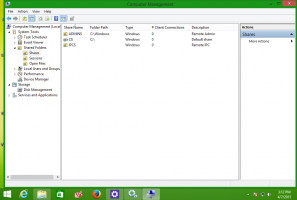เปิดใช้งานการควบคุมระดับเสียงแบบคลาสสิกใน Windows 10
Windows 10 นำเสนอรูปแบบใหม่ของรายการและบานหน้าต่าง/เมนูบินซึ่งเปิดจากพื้นที่แจ้งเตือน แอพเพล็ตทั้งหมดที่เปิดจากซิสเต็มเทรย์นั้นแตกต่างออกไปในตอนนี้ ซึ่งรวมถึงบานหน้าต่างวันที่/เวลา, ศูนย์ปฏิบัติการ, บานหน้าต่างเครือข่าย และแม้แต่ตัวควบคุมระดับเสียง! เมื่อคุณคลิกไอคอนเสียงในซิสเต็มเทรย์ ตัวบ่งชี้ระดับเสียงใหม่จะปรากฏขึ้นบนหน้าจอ หากคุณไม่ชอบรูปลักษณ์และการทำงาน คุณสามารถคืนค่าการควบคุมระดับเสียงก่อนหน้าซึ่งมีอยู่ใน Windows 8 และ Windows 7 ด้วยการปรับแต่ง Registry อย่างง่าย ในบทความนี้ เราจะมาดูวิธีเปิดใช้งานการควบคุมระดับเสียงแบบเก่าใน Windows 10
ในขณะที่เขียนบทความนี้ Windows 10 มีการปรับแต่ง Registry ที่ใช้งานได้ ซึ่งเมื่อใช้แล้วจะให้คุณสลับระหว่างตัวบ่งชี้ระดับเสียงเก่าและใหม่ได้ หากคุณไม่พอใจกับแอปเพล็ตเสียงใหม่ ต่อไปนี้คือวิธีเปิดใช้งานการควบคุมระดับเสียงแบบเก่าใน Windows 10
วิธีเปิดใช้งานการควบคุมระดับเสียงแบบคลาสสิกใน Windows 10, ทำตามขั้นตอนเหล่านี้:
- เปิด ตัวแก้ไขรีจิสทรี.
- ไปที่คีย์รีจิสทรีต่อไปนี้:
HKEY_LOCAL_MACHINE\Software\Microsoft\Windows NT\CurrentVersion\MTCUVC
เคล็ดลับ: ดู วิธีข้ามไปยังคีย์รีจิสทรีที่ต้องการได้ด้วยคลิกเดียว.
สร้างคีย์ย่อย MTCUVC หากคุณไม่มี - สร้างค่า DWORD 32 บิตใหม่ชื่อ เปิดใช้งานMtcUvc และปล่อยให้ค่าเป็น 0
- ออกจากระบบและกลับเข้าสู่ระบบบัญชี Windows ของคุณ หรือคุณสามารถเพียงแค่ รีสตาร์ทเชลล์ Explorer. ที่จริงแล้ว สำหรับผู้ใช้หลายคน tweak นี้ใช้งานได้ทันที ดังนั้นให้ลองคลิกไอคอนระบบลำโพงก่อน
ก่อน:
หลังจาก:
คุณสามารถดาวน์โหลดไฟล์ Registry ที่พร้อมใช้งาน (*.reg) เพื่อหลีกเลี่ยงการแก้ไข Registry ด้วยตนเอง
ดาวน์โหลดไฟล์ Registry ที่พร้อมใช้งาน
หากคุณต้องการหลีกเลี่ยงการแก้ไข Registry ให้ใช้ Winaero Tweaker
ดาวน์โหลด Winaero Tweaker | รายการคุณสมบัติของ Winaero Tweaker | Winaero Tweaker คำถามที่พบบ่อย
แค่นั้นแหละ. บอกเราในความคิดเห็นว่าแอปเพล็ตควบคุมระดับเสียงใดที่คุณชอบมากกว่า - อันใหม่จาก Windows 10 หรืออันเก่า